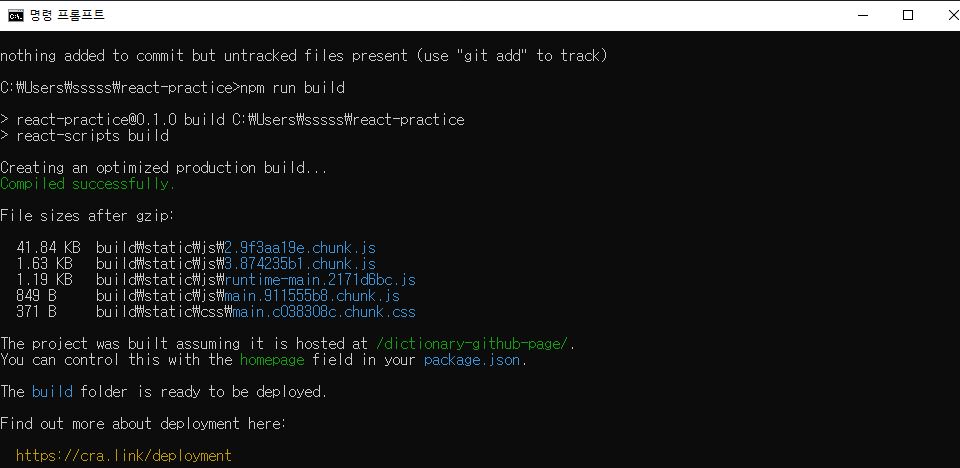* 히로쿠 파트 1. 히로쿠 가입하기 2. 히로쿠 저장소 생성하기 3. 로컬 PC 에 heroku-cli 설치하기 4. .git 폴더가 위치한 곳에서 heroku 원격주소 등록하기 5. 히로쿠 로그인하기 * 몽고 아틀라스 파트 1. 몽고 아틀라스 가입하기 2. 프로젝트 생성하기 3. 데이터베이스 생성하기 4. username, passoword 설정하기 5. cloud IP 주소 설정하기 6. 컬렉션 생성하기 7. 데이터 추가하기 8. 몽고 아틀라스 주소 확인하기 * index.js 파트 1. master 브랜치로 이동하기 2. cors 의 origin 옵션을 * 로 설정하기 3. 몽고 아틀라스 주소로 몽고 DB 접속주소 변경하기 4. 포트번호 동적으로 변경하기 5. package.json 파일의 scr..